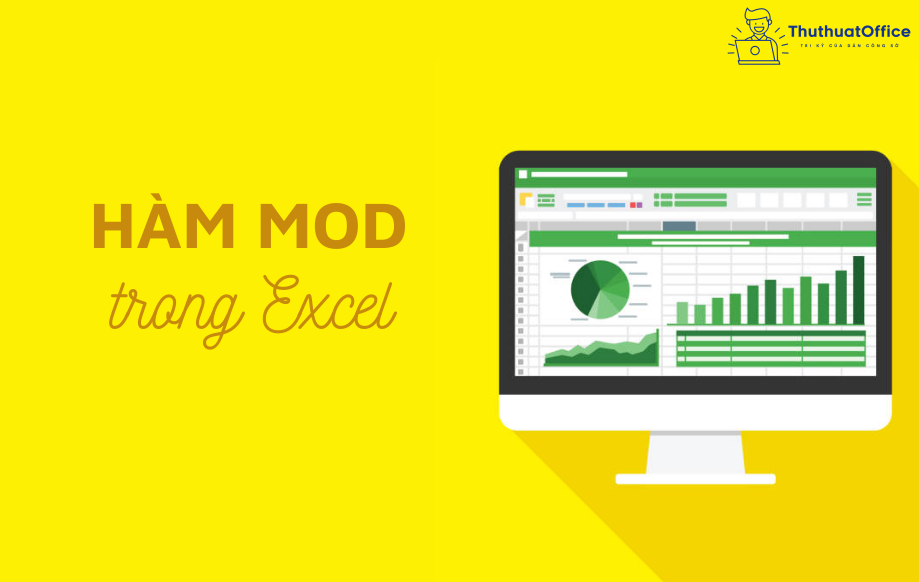Cách thêm cột trong Excel mà bạn nên biết
Cách thêm cột trong Excel mà bạn nên biết
Nếu biết cách thêm cột trong Excel thì bạn chẳng cần lo sợ khi rơi vào trường hợp đang làm việc thì phát hiện mình nhập dữ liệu thiếu cột. Trong trường hợp này, chúng ta chỉ có cách duy nhất là chèn thêm cột. Sau đây, hãy cùng Phanmemgoc.vn tìm hiểu xem có bao nhiêu cách thêm cột trong Excel nhé.

Cách thêm cột trong Excel
Chèn cột trong Excel bằng tính năng Insert
Tính năng Insert không còn xa lạ với những ai sử dụng Excel. Bạn có thể chèn cột bằng tính năng Insert chỉ với 2 bước thực hiện:
Bước 1: Đưa con trỏ chuột vào cột bên cạnh nơi bạn muốn thêm cột. Mẹo nhỏ là bạn nên đưa con trỏ chuột vào chữ cái đầu cột.
Lưu ý: Trong Excel sẽ mặc định cột mới sẽ được chèn vào bên trái cột mà bạn vừa nhấp chuột.
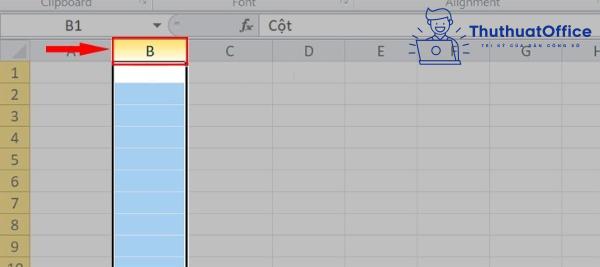
Bước 2: Nhấp chuột phải > Chọn Insert, cột mới sẽ được chèn vào.
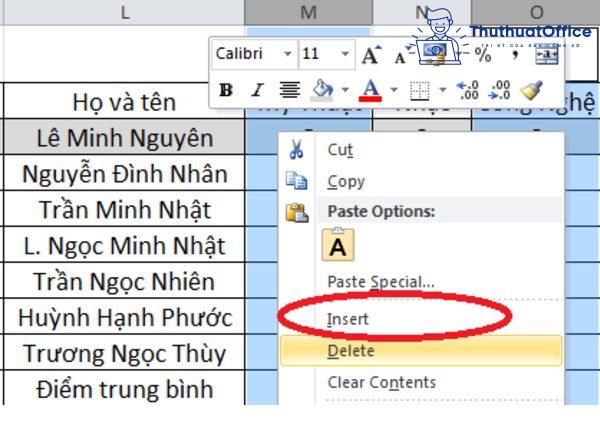
Thêm cột trong Excel bằng phím tắt
Cũng giống như cách thêm cột trong Excel bằng tính năng Insert, gồm có 2 bước thực hiện sau:
Bước 1: Đưa con trỏ chuột vào cột bên cạnh nơi bạn muốn thêm cột.
Bước 2: Nhấn tổ hợp phím tắt Ctrl + Shift + dấu cộng để chèn thêm một cột.
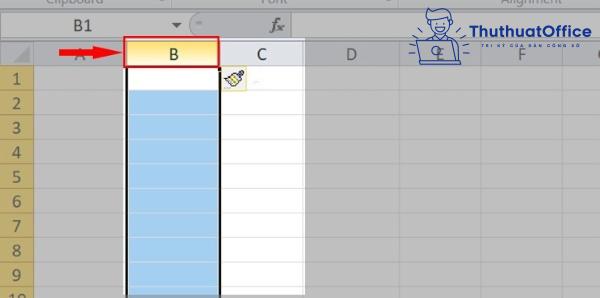
Cách thêm nhiều cột trong Excel
Trong trường hợp bạn muốn chèn thêm nhiều hơn một cột, thì thực hiện như sau:
Bước 1: Bôi đen số lượng cột mà bạn muốn chèn.
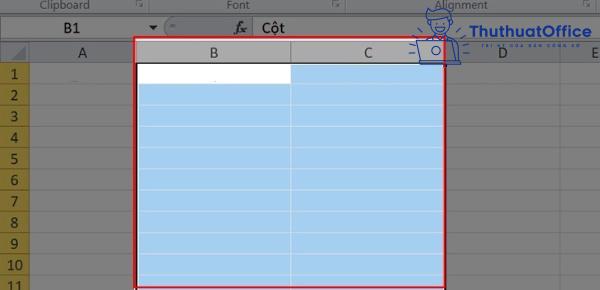
Bước 2: Nhấp chuột phải > Chọn Insert hoặc nhấn tổ hợp phím tắt Ctrl + Shift + dấu cộng. Sau khi kết thúc thao tác này, các cột mới sẽ được chèn vào bên trái những cột mà bạn đã bôi đen.
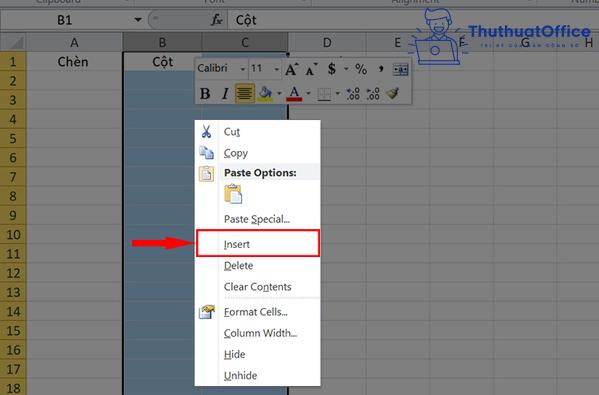
Cách chèn cột xen kẽ trong Excel
Chèn cột trong Excel sẽ có 3 loại. Một là chỉ chèn 1 cột, hai là chèn nhiều cột liên tiếp, ba là chèn cột xen kẽ hay còn gọi là chèn nhiều cột không liên tiếp. Cách chèn loại 1 và 2 đã được nêu ở 2 mục trên. Còn cách chèn cột xen kẽ sẽ được thực hiện như sau:
Bước 1: Nhấp chuột vào chữ cái đầu các cột không liên tiếp, đồng thời nhấn giữ phím Ctrl.
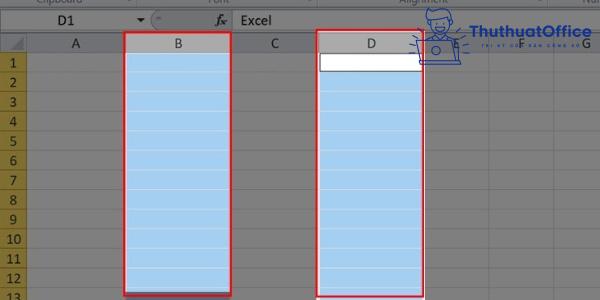
Bước 2: Nhấn tổ hợp phím tắt Ctrl + Shift + dấu cộng để chèn thêm cột. Những cột mới sẽ được chèn vào bên trái những cột bạn đã chọn.
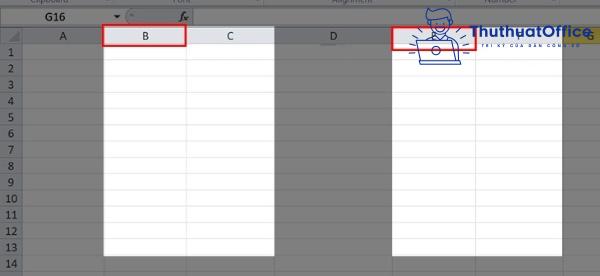
Cách xóa cột trong Excel
Khi làm việc với Excel, ngoài việc chèn thêm cột, nhiều lúc bạn phải xóa cột. Do đó, ngoài việc nắm cách thêm cột trong Excel, bạn cần biết thêm cách xóa cột trong Excel. Trong trường hợp muốn xóa cột, bạn có thể thực hiện một trong hai cách sau:
Cách 1: Sử dụng tính năng Delete.
Bước 1: Chọn cột bạn muốn xóa.
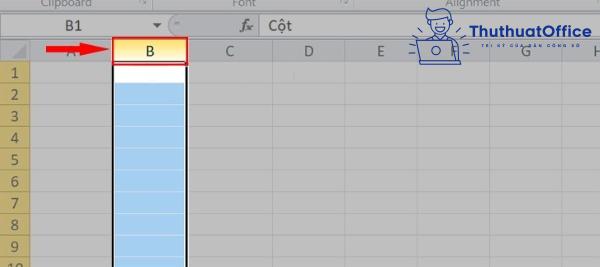
Bước 2: Nhấp chuột phải > Chọn Delete.
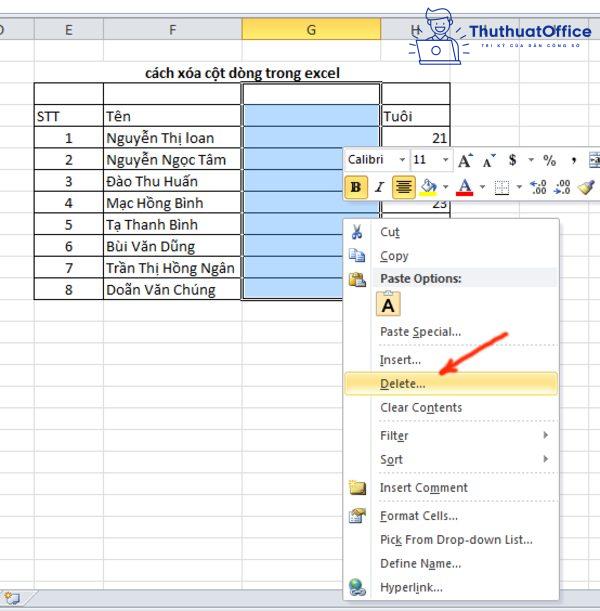
Cách 2: Sử dụng phím tắt
Bước 1: Chọn cột bạn muốn xóa;
Bước 2: Nhấn tổ hợp phím tắt Ctrl + Shift + dấu trừ để xóa cột.
Với bài viết này, Phanmemgoc.vn hy vọng sẽ giúp bạn nắm rõ cách thêm cột trong Excel. Nhìn chung, cách thêm cột và xóa cột trong Excel cũng không quá phức tạp. Bạn có thể thực hiện chỉ với thao tác. Đừng quên Like, Share, Comment nếu thấy bài hữu ích nhé. Và hãy thường xuyên ghé Phanmemgoc.vn để tham khảo nhiều thông tin bổ ích nhé.